Annuncio pubblicitario
molte persone affidarsi all'iPhone per girare video clip e foto in case, uffici e per strada. La semplicità di utilizzo di un singolo dispositivo per girare, modificare e caricare il tuo video è qualcosa che nemmeno le ultime fotocamere non possono eguagliare.
Ma le riprese di video non vanno sempre secondo i piani, e talvolta è necessario modificarle, tagliarle, capovolgerle o manipolarle in altro modo prima di poterle caricare. Oggi vedremo come puoi farlo utilizzando una combinazione degli strumenti di modifica di Apple e alcune app di terze parti intelligenti Cosa puoi fare con Photoshop su un iPhone?Esistono tre app iOS Adobe Photoshop e ognuna di esse ha uno scopo specifico. Leggi di più .
Nota che molti di questi suggerimenti richiedono iMovie per iPhone, quindi devi installarlo prima di procedere.
Scarica:iMovie (Gratuito)
Come modificare i video su iPhone
Per accedere agli strumenti di modifica di base del tuo iPhone, avvia il Fotografie e trova il video che desideri modificare nel tuo
video album o Rullino fotografico. Nell'angolo in alto a destra dello schermo, tocca modificare per vedere le opzioni di modifica disponibili per te.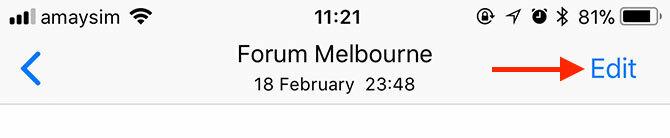
Vedrai due pulsanti nella parte inferiore dello schermo, appena sotto il rullino. Se tocchi l'icona con i puntini di sospensione (...) sarai in grado di effettuare regolazioni nell'app Foto usando qualsiasi strumento di modifica esterno che hai (come iMovie).
Dopo aver apportato una modifica, tocca Fatto e scegli se creare una nuova clip o sovrascrivere l'originale.
Come tagliare un video su iPhone
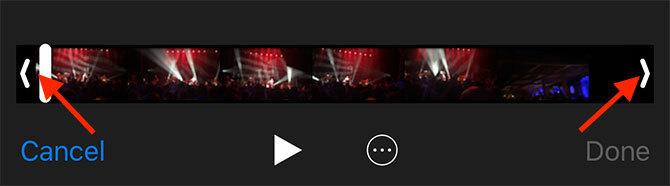
Puoi tagliare un video (ridurne la lunghezza) utilizzando gli strumenti integrati del tuo iPhone:
- Trova il video che desideri tagliare in Fotografie app.
- Selezionalo e tocca modificare nell'angolo in alto a destra.
- Sul rullino nella parte inferiore dello schermo, prendi il punto iniziale e trascinalo nel punto in cui desideri che inizi il video.
- Prendi il punto finale e posizionalo dove vuoi che finisca il video.
- Visualizza l'anteprima delle modifiche utilizzando il Giocare pulsante, quindi premere Fatto e scegli di sovrascrivere o salvare il tuo video come una nuova clip.
Come ritagliare un video su iPhone
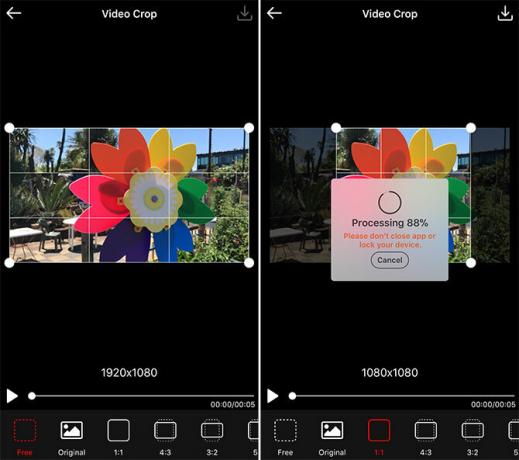
L'iPhone non ha uno strumento di modifica integrato che ti consente di ritagliare i tuoi video, quindi per questo compito dovremo rivolgersi all'App Store. Molte app di social media come Instagram ti consentono di ritagliare il tuo video quando lo pubblichi, e questo dovrebbe sempre sii il tuo primo porto di scalo.
C'è una carenza di app di qualità che possono svolgere questa funzione, quindi abbiamo optato per un freebie supportato da pubblicità chiamato Ritaglia video. Sfortunatamente, gli annunci sono un po 'invadenti e non esiste un acquisto in-app per disabilitarli. Tuttavia, l'app stessa è solida, con molte preimpostazioni e anche una modalità di ritaglio gratuita.
Ecco come funziona:
- Lanciare Ritaglia video e tocca il Ritaglia icona, quindi concedi all'app l'accesso alla tua libreria di foto.
- Seleziona il video che desideri ritagliare dall'elenco, quindi fai clic sull'icona di spunta nell'angolo in alto a destra.
- Scegli il ritaglio che desideri applicare nella parte inferiore dello schermo, quindi sposta la cornice nel punto desiderato.
- Colpire Giocare per assicurarti che il ritaglio sia adatto all'intera clip.
- Clicca il Salva icona nell'angolo in alto a destra e attendi il completamento dell'operazione.
- Colpire Salva per salvare il video su Rullino o Di Più per esportarlo in un'altra app.
Come girare un video su iPhone
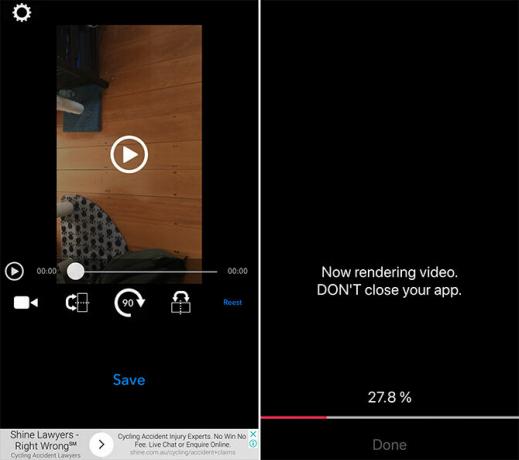
Il tuo iPhone non è in grado di capovolgere i video con i suoi strumenti di modifica di base, quindi per ottenere questo è necessaria un'app di terze parti. Abbiamo optato per un omaggio chiamato Ruota e capovolgi che è di base ma fa bene il lavoro:
- Lanciare Ruota e capovolgi quindi tocca l'icona del video e scegli video (puoi anche modificare le foto in diretta con questa app).
- Concedi l'autorizzazione all'app per visualizzare la tua libreria di foto, quindi seleziona il video che desideri modificare.
- Apporta le modifiche utilizzando il 90 per ruotare la cornice o il tasto specchio pulsanti per rispecchiare l'immagine.
- Colpire Salva e attendi il rendering del video. È quindi possibile trovare il video nella libreria di foto
Questa app ti consente di ruotare con incrementi di 90 gradi e rispecchiare il video sugli assi verticale e orizzontale.
Come aggiungere musica a un video su iPhone
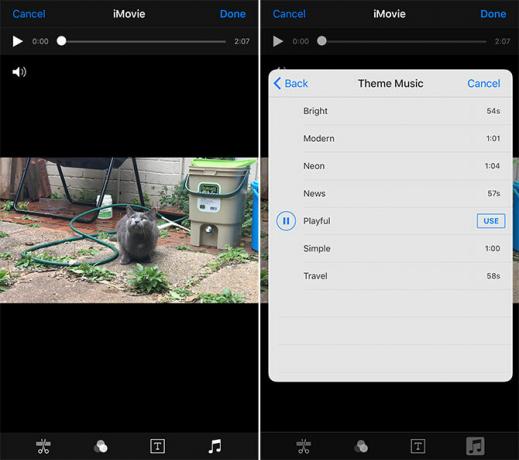
Il modo più semplice per aggiungere musica al tuo video sta usando IMovie gratuito di Apple Scarica iMovie, GarageBand, Pages e iWork gratuitamente per Mac e iOSOgni utente Apple può ora scaricare Pages, Numbers, Keynote, Garageband e iMovie completamente gratuitamente, ma a cosa servono? Leggi di più . La parte più difficile di questo processo consiste nel salvare la musica sul tuo dispositivo che puoi utilizzare, poiché Apple Music e le tracce protette da DRM non funzioneranno.
- Avvia il Fotografie app e trova il video a cui desideri aggiungere musica.
- Clicca il modificare nell'angolo in alto a destra, quindi premi il pulsante con i puntini di sospensione (...) nella parte inferiore dello schermo.
- Scegliere iMovie e attendi che venga caricato l'editor (se non riesci a vedere iMovie, tocca Di Più quindi assicurati che l'interruttore accanto a iMovie è acceso).
- Clicca il nota musicale icona e trova un brano che desideri utilizzare (puoi sempre utilizzare il Musica a tema tracce gratis).
- Trascina la forma d'onda per scegliere il punto iniziale per la musica scelta.
- Colpire Fatto per salvare il tuo video.
Ciò sostituirà il film originale con una nuova versione che include una colonna sonora. Per recuperare la versione precedente, trova il filmato nel tuo Fotografie app, toccare modificare, quindi scegliere Revert.
Come aggiungere il testo del titolo a un video su iPhone
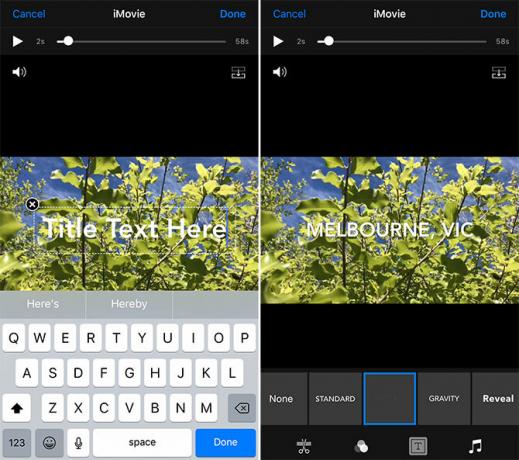
Questa attività viene gestita al meglio anche con iMovie. Puoi usarlo per aggiungere un titolo animato al tuo video e i risultati sembrano fantastici.
- Avvia il Fotografie app e trova il video a cui desideri aggiungere del testo.
- Clicca il modificare nell'angolo in alto a destra, quindi premi il pulsante con i puntini di sospensione (...) nella parte inferiore dello schermo.
- Scegliere iMovie e attendi che venga caricato l'editor (se non riesci a vedere iMovie, tocca Di Più quindi assicurati che l'interruttore accanto a iMovie è acceso).
- Clicca il icona di testo che sembra un grande T e scegli un effetto dall'elenco nella parte inferiore dello schermo.
- Tocca il testo per modificarlo e digita quello che vuoi. Colpire Fatto per salvare il tuo video.
Ciò sostituirà il film originale con una nuova versione che include il testo del titolo. Non c'è modo di cambiare quando appare il testo. Per ripristinare il video originale, trova il filmato nel tuo Fotografie app, toccare modificare, quindi scegliere Revert.
Come combinare video su iPhone
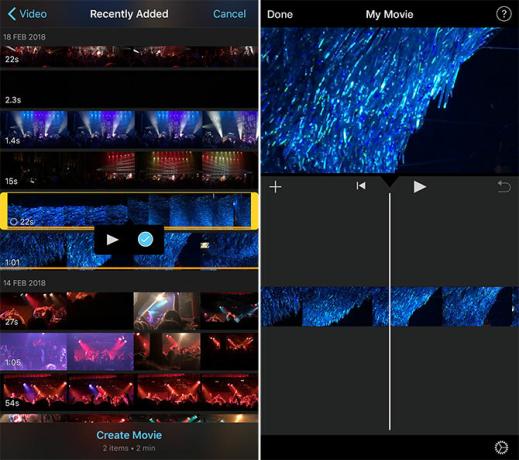
iMovie è anche il modo migliore per combinare più di un video in una produzione finita. Puoi usa altri editor video per eseguire l'operazione, ma iMovie è facile da usare e gestito da Apple, quindi è un ottimo punto di partenza.
- Lanciare iMovie quindi vai a progetti e tocca il Nuovo progetto + pulsante.
- Scegliere Film quando richiesto, vai al tuo video utilizzando il browser multimediale.
- Seleziona un film e tocca Giocare per visualizzare in anteprima o il Plus + per aggiungerlo al tuo progetto.
- Dopo aver selezionato tutti i clip, toccare Crea film.
- Trascina a sinistra e a destra per visualizzare l'anteprima della sequenza temporale, tagliare i clip e apportare altre modifiche.
- Colpire Fatto per salvare il progetto, quindi esportare il nuovo video utilizzando il Condividere pulsante nella parte inferiore dello schermo.
Dovresti scaricare iMovie!
Non ci sono davvero scuse per non scaricare iMovie per iOS (e il versione gratuita anche per Mac), in particolare considerando che una volta era un'app premium. Viene fornito con un proprio set di filtri di bell'aspetto e un divertente creatore di trailer di film. Se vuoi portarlo al livello successivo, dai un'occhiata le migliori videocamere per hobbisti Le 7 migliori videocamere per videografi hobbistiVuoi filmare video ma non vuoi fare affidamento sulla memoria dello smartphone o sulla batteria? Hai bisogno di una videocamera! Leggi di più .
Tim è uno scrittore freelance che vive a Melbourne, in Australia. Puoi seguirlo su Twitter.

